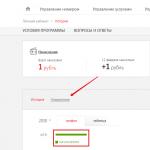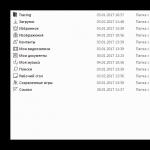Ekipa POMOČ vam omogoča, da dobite informacije pomoči o najpogostejših ukazih v operacijskih sistemih družine Windows. Informacije o pomoči so prikazane tako za notranje ukaze lupine (IF, GOTO itd.) kot za standardne pripomočke ukazne vrstice (BCDEDIT, CHKDSK itd.). Za pomoč pri določenem ukazu uporabite ukazno vrstico:
ukaz HELP
POMOČ ČE- prikaz informacij pomoči o uporabi ukaza ČE
POMOČ assoc > C:\assochlp.txt- prikaz informacij pomoči o uporabi ukaza izr z izpisom rezultatov v besedilno datoteko C:\assochlp.txt
Ekipa POMOČ brez parametrov, prikaže seznam ukazov, ki jih podpira ta različica operacijskega sistema. Na primer za Windows 7:
IZD- Prikažite ali spremenite preslikave na podlagi končnic imen datotek.
ATRIB- Prikaz in spreminjanje atributov datoteke.
BREAK- Vklop in izklop načina obdelave kombinacije tipk CTRL+C.
BCDEDIT- Nastavi lastnosti v zagonski bazi podatkov za nadzor začetnega zagona.
CACLS- Prikaz in urejanje seznamov za nadzor dostopa (ACL) za datoteke.
POKLIČITE- Klicanje ene paketne datoteke iz druge.
CD
CHCP- Prikaz ali nastavitev aktivne kodne strani.
CHDIR- Prikažite ime ali spremenite trenutno mapo.
CHKDSK- Preverjanje diska in prikaz statistike.
CHKNTFS- Prikaži ali spremeni, ali se med zagonom izvaja preverjanje diska.
CLS- Čiščenje zaslona.
CMD- Zaženite drug tolmač ukazne vrstice Windows.
BARVA- Nastavite privzete barve ospredja in ozadja.
COMP- Primerjajte vsebino dveh datotek ali dveh nizov datotek.
KOMPAKTNA- Prikaz in spreminjanje stiskanja datotek na particijah NTFS.
PRETVORBA- Pretvorite nosilce diska FAT v NTFS. Trenutno aktivnega pogona ni mogoče pretvoriti.
KOPIRATI- Kopirajte eno ali več datotek na drugo mesto.
DATUM- Prikažite ali nastavite trenutni datum.
DEL
DIR- Prikažite seznam datotek in podmap iz določene mape.
DISKCOMP- Primerjava vsebine dveh disket.
DISKOPIJA- Kopiranje vsebine ene diskete na drugo.
DISKPART- Prikaz in konfiguracija lastnosti diskovne particije.
DOSKEY- Urejanje in ponovni priklic ukaznih vrstic; ustvarjanje makrov.
DRIVERQUERY- Prikaže trenutno stanje in lastnosti gonilnika naprave.
ODMEV- Prikaz sporočil in preklop načina prikaza ukazov na zaslonu.
ENDLOCAL- Konec sprememb lokalnega okolja za paketno datoteko.
IZBRIŠI- Izbrišite eno ali več datotek.
IZHOD- Zaustavitev programa CMD.EXE (tolmač ukazne vrstice).
F.C.- Primerjajte dve datoteki ali dva niza datotek in prikažite razlike med njima.
NAJTI- Poiščite besedilni niz v eni ali več datotekah.
FINDSTR- Iskanje nizov v datotekah.
ZA- Zaženite navedeni ukaz za vsako datoteko v nizu.
FORMAT- Formatiranje diska za delo z Windows.
FSUTIL- Prikaz in konfiguracija lastnosti datotečnega sistema.
FTYPE- Prikažite ali spremenite vrste datotek, ki se uporabljajo pri ujemanju s končnicami imen datotek.
POJDI DO- Prenesite nadzor v označeno vrstico paketne datoteke.
GPRESULT- Prikaz informacij o pravilniku skupine za računalnik ali uporabnika.
GRAFTABL- Omogoča sistemu Windows prikaz razširjenih znakov v grafičnem načinu.
POMOČ- Prikaže informacije o pomoči za ukaze Windows.
ICACLS- Prikažite, spremenite, arhivirajte ali obnovite ACL za datoteke in imenike.
ČE- Operator za pogojno izvajanje ukazov v paketni datoteki.
OZNAKA- Ustvarite, spremenite in izbrišite oznake nosilcev za diske.
M.D.- Ustvarite mapo.
MKDIR- Ustvarite mapo.
MKLINK- Ustvarjanje simbolnih in trdih povezav
NAČIN- Konfiguracija sistemskih naprav.
VEČ- Zaporedni izpis podatkov v delih velikosti enega zaslona.
PREMAKNI SE- Premaknite eno ali več datotek iz ene mape v drugo.
OPENFILES- Prikaz datotek, ki jih je v skupni mapi odprl oddaljeni uporabnik.
POT- Prikaže ali nastavi iskalno pot za izvršljive datoteke.
PAVZA- Začasno ustavi izvajanje paketne datoteke in prikaže sporočilo.
POPD- Obnovi prejšnjo vrednost aktivne mape, shranjeno z ukazom PUSHD.
NATISNI- Natisne vsebino besedilne datoteke.
POZIV- Spremeni poziv v ukazni vrstici Windows.
PUSHD- Shrani vrednost aktivne mape in se premakne v drugo mapo.
R.D.- Izbriše mapo.
OKREVAJ- Obnovi berljive podatke s slabega ali poškodovanega diska.
R.E.M.- Komentarje postavi v paketne datoteke in datoteko CONFIG.SYS.
REN
PREIMENUJ- Preimenuje datoteke ali mape.
ZAMENJATI- Zamenja datoteke.
RMDIR- Brisanje mape.
ROBOKOPIJA- Izboljšano orodje za kopiranje datotek in dreves imenikov.
NASTAVI- Prikaže, nastavi in odstrani spremenljivke okolja Windows.
SETLOCAL- Začne lokalizirati spremembe okolja v paketno datoteko.
S.C.- Prikaže in konfigurira storitve (procesi v ozadju).
SCHTASKS- Izvaja ukaze in poganja programe po urniku.
SHIFT- Spreminjanje položaja (premika) nadomeščenih parametrov za paketno datoteko.
UGASNITI- Lokalna ali oddaljena zaustavitev računalnika.
RAZVRSTI- Razvrščanje vnosa.
START- Izvedite program ali ukaz v ločenem oknu.
SUBST- Dodelitev imena diska dani poti.
SYSTEMINFO- Prikaz informacij o sistemu in konfiguraciji računalnika.
SEZNAM NALOG- Prikaže vse tekoče naloge, vključno s storitvami.
TASKKILL- Prekinitev ali zaustavitev procesa ali aplikacije.
ČAS- Prikaz in nastavitev sistemskega časa.
NASLOV- Dodelitev naslova okna za trenutno sejo tolmača ukazne vrstice CMD.EXE.
DREVO- Grafični prikaz imeniške strukture diska ali mape.
VRSTA- Prikaz vsebine besedilnih datotek.
VER- Prikaz informacij o različici sistema Windows.
PREVERI- Nastavitev načina za preverjanje pravilnosti zapisovanja datotek na disk.
VOL- Prikaže oznako nosilca in serijsko številko diska.
XCOPY- Kopiranje datotek in dreves imenikov.
WMIC- Prikaz informacij WMI v interaktivnem okolju.
Če želite izpisati seznam v besedilno datoteko, lahko uporabite ukazno preusmeritev izhoda:
POMOČ > moja pomoč.txt
Seznam vsebuje najpogostejše ukaze, večina jih je prisotnih v vseh operacijskih sistemih družine Windows (ČAS, DATUM, KOPIRAJ ...). Nekateri ukazi so vgrajeni ukazi CMD.EXE(REM, COLOR itd.), vendar je večina pripomočkov ukazne vrstice, vključenih v standardne distribucije. Seznam, pridobljen s pomočjo HELP, ne vsebuje niti polovice ukazov, ki so vključeni v sodobne različice operacijskih sistemov družine Windows. Ko poskušate s pomočjo HELP pridobiti informacije pomoči za ukaz, ki ga na primer ne podpira pomoč reagentac, se prikaže sporočilo:
Ta ukaz ni podprt. Uporabite parameter "reagentc /?".
Se pravi poleg ekipe POMOČ možno je pridobiti informacije o pomoči z uporabo parametra ukazne vrstice /? oz -? :
reagentc/?- prikaže namig za uporabo nastavitvenega ukaza za obnovitveno okolje Windows REAGENTC, ki ga pomoč HELP ne podpira.
Opis ukazov konzole
Skoraj vsi ukazi, ki jih lahko izvajate v ukaznem oknu
Identično standardnim ukazom MS-DOS, vendar poleg njih obstaja
Precej obsežen nabor izvirnih ukazov konzole Windows XP. Njihova kratka
Argumenti ukaza.
Dir [pot] [ime datoteke] atributi]]
[[[:]vrenya]] naročim]]
Opis ukazov konzole 129
Prikaže vsebino trenutne mape. Če je argument ukaza
Če sta podana pogon in pot, bo v oknu konzole prikazan seznam vsebine
Določena mapa. Pomeni drugih argumentov so:
/A - izpiše samo datoteke z navedenimi atributi:
D - samo imeniki;
O N - samo skrite datoteke;
S - samo sistemske datoteke;
Vezaj pred argumentom (≪-≫) ima pomen logičnega operatorja ≪NOT≫.
Na primer, ukaz dir /A:D prikaže le seznam podmap trenutne mape,
Ukaz dir /A: -S izpiše vse datoteke in mape, razen sistemskih-
/B - izpis samo imen datotek (brez pripon);
/C - uporaba ločila skupin števk pri prikazu dimenzij
/D - prikaže seznam datotek v več stolpcih z razvrščanjem;
/L - imena izhodnih datotek z malimi črkami;
/N - prikaže imena datotek v skrajnem desnem stolpcu;
/0 - razvrsti seznam prikazanih datotek v naslednjem vrstnem redu:
Q N - po imenu (glede na abecedo);
S - po velikosti (v naraščajočem vrstnem redu);
E - po razširitvi (po abecedi);
D - po datumu nastanka (od najstarejšega do najnovejšega);
G - izpiši najprej vse podmape trenutne mape.
Vezaj pred argumentom (≪ ≫) obrne vrstni red izpisa. Na primer
Poleg tega ukaz dir /0-S prikaže vsebino trenutne mape glede na velikost
Datoteke v padajočem vrstnem redu.
/P - izpis strani za stranjo seznama datotek in map z obveznim premorom
Ko se zaslon napolni;
/Q - prikaz informacij o lastnikih datotek;
/S - prikaže seznam datotek skupaj s seznamom vsebine podmap;
/T - prikaže seznam datotek v skladu z določenim časovnim kriterijem:
Od - po datumu nastanka;
W - po datumu zadnje spremembe;
A - po datumu zadnjega dostopa do datoteke;
/W - prikaz seznama v več stolpcih;
/X - prikaz kratkih imen za datoteke, katerih imena se ne ujemajo
DOS standard. Format je podoben izhodu s stikalom /N, vendar kratka imena
130 Poglavje 7. Ukazna vrstica
Datoteke so prikazane levo od dolgih. Če datoteka nima kratkega imena,
Namesto tega se natisnejo presledki;
/4 - izpis številke leta v štirimestni obliki.
Cd [pogon:] [pot:]
Chdir [pogon:] [pot:]
Pojdite v navedeno mapo, kjer sta pogon in pot polna ali relativna pot
V to mapo v datotečni strukturi vašega diska. Morda namesto prepira
Uporabljena je vrednost ≪..≫, ki označuje prehod eno stopnjo navzgor
(v tem primeru bo ukaz videti takole: cd..). Če je v oznaki poti
Obstaja presledek; taka pot je lahko v narekovajih.
Argument /D se uporablja za istočasno spreminjanje trenutnega pogona in mape.
Pri ukazu CHDIR se ime trenutnega imenika v klicni vrstici pretvori v glasnost
Ista velika in velika črka, v kateri so vtipkana imena, ki obstajajo na disku. Torej,
Ukaz cd C:\TMP bo dejansko ustvaril trenutni imenik C:\Trnp, če obstaja.
Na voljo na disku. Ukaz CHDIR ne obravnava več presledkov kot ločil.
Ali, ki vam omogoča, da se premaknete v podimenik, katerega ime vsebuje presledke, ni
Celotno ime ali pot vnesite v narekovaje. Na primer, ukaz cd \winnt\profiles\
Uporabniško ime\programi\start menu daje enak rezultat kot ukaz cd
"\winnt\profiles\uporabniško ime\programs\start meni".
Če morate iti v korensko mapo pogona, lahko preprosto vnesete
V ukazni vrstici ime tega pogona. Na primer, ukaz E: gre v koren
Pogonska particija E:.
KOPIRAJ [iz] tega [+ vira [+ . . . ] ] [kjer [pod imenom] ]
Kopiranje ene (ali več) datotek na drugo mesto na disku. Tukaj:
[od] kaj - pot in ime izvorne datoteke za kopiranje. Če je pot iz
Da, kopirana datoteka bo vzeta iz trenutne mape;
Kje [pod imenom] - pot do mape, v katero naj se ta datoteka kopira
Datoteka in njeno ime, če je to ime določeno med postopkom kopiranja
/A - označuje, da je datoteka besedilna datoteka ASCII;
/B - označuje, da je datoteka binarna;
/D - označuje možnost ustvarjanja šifrirane datoteke;
/V - preveri, ali so datoteke pravilno kopirane;
/N - kadar koli je mogoče, pri kopiranju uporabite kratka imena;
Opis ukazov konzole 131
/Y - ne zahtevaj potrditve za prepis datoteke, če je cilj
/-Y - ne pozabite zahtevati potrditve za prepis datoteke, če
Datoteka z istim imenom že obstaja v ciljni mapi;
II- kopiranje omrežnih datotek.
Če želite pri kopiranju združiti več datotek, določite eno končno
In več izvornih datotek z nadomestnimi znaki ali formatom
Datoteka1+datoteka2+datoteka3+
Primer uporabe ukaza:
Kopiraj c:\programs\filel.exe /V d:\files\file2.com - kopira datoteko filel.exe, ki se nahaja
Postavljen v mapo programs na pogonu C:, v mapo files na pogonu D: pod imenom
MKDIR [pogon:]pot
MD [pogon:]pot
Ustvari mapo v podani mapi ali na podanem pogonu. V primeru uporabe
Uporabite lahko ukaz MKDIR za obdelavo razširjenih ukazov Niya
Z dodatnimi možnostmi za samodejno ustvarjanje vseh
Vmesne mape na navedeni poti. Na primer, če mapa /a ne obstaja -
Ne, potem ukaz mkdir \a\b\c\d izvaja ista dejanja kot zaporedni
Število ekip
MOVE [pogon:][pot]ime datoteke [ , . . . ] cilj
PREMAKNI [pogon:][pot]ime mape ime nove mape
Ukaz premakne navedeno datoteko ali mapo na novo lokacijo na
Disk. Tukaj:
[pogon:][pot]ime datoteke – polna ali relativna pot in ime datoteke, ki se premika
Moja datoteka ali skupina datotek. Seznam datotek je mogoče določiti in prenesti
S štetjem imen datotek, ločenih z vejicami, in uporabo podsimbolov
postaje;
Cilj - pot do mape, kamor naj se podana datoteka premakne.
Če želite, da se datoteka preimenuje hkrati s premikanjem
Wang, skupaj s ciljno potjo, lahko določite njegovo novo ime;
Folder_name - ime mape, ki jo želite premakniti;
New_folder_name - ime, ki mora biti dodeljeno mapi, ko jo premikate,
Če ga želite preimenovati hkrati s premikanjem;
132 Poglavje 7. Ukazna vrstica
/Y - prikaže opozorilno okno pri prepisovanju datotek in map,
Če objekti datoteke z istim imenom že obstajajo v ciljni mapi;
/-Y - prepisati datoteke in mape brez opozorila, če mapa vsebuje
Vrednosti Datotečni objekti z istim imenom že obstajajo.
RMDIR [pogon:]pot
RD [pogon:]pot
Ukaz izbriše mapo z navedenim imenom. Tukaj:
[pogon:]pot - polna (ali relativna) pot do mape, ki jo želite izbrisati. če
Pot ni določena, temveč je kot argument ukaza podano le ime mape,
Ta mapa bo odstranjena iz trenutne mape;
/S - izbrišite ne samo navedeno mapo, ampak tudi vse, kar je v njej
Podmape in datoteke;
/Q - ne prikaže zahteve za potrditev izbrisa, če se mapa briše
Vsebuje druge datotečne predmete.
ZAMENJAJ [pogon1:][pot1]ime datoteke [pogon2:][pot2]
ZAMENJAJ [pogon1:][pot1]ime datoteke [pogon2:][pot2]
S tem ukazom lahko tiste, ki se nahajajo v kateri koli mapi, zamenjate z
Datoteke na disku vašega računalnika so drug nabor datotek. Tukaj:
[pogon1:][pot1]ime datoteke – pot in ime ene ali več datotek, ki
Zamenjajte datoteke v določeni mapi;
[pogon2:][pot2] - pot do mape, v kateri se izvede zamenjava;
/A - navedene datoteke se dodajo v ciljno mapo, ne da bi uničili njeno vsebino
Vsebina tabernaklja (ta ključ ni združljiv s tipkama /S in /U);
/P - prikaže poziv na zaslonu pred prepisovanjem ali kopiranjem
/R - omogoča prepisovanje in zamenjavo datotek z atributom ≪Samo za branje
Niya≫ skupaj z drugimi;
/W - pri kopiranju datotek z diskete počakajte, da se disk vstavi do
Začetek delovanja;
/S - zamenjajte datoteke, pri tem pa ohranite strukturo map, to je v
Vse podmape ciljne mape skupaj z vso njihovo vsebino;
/U - zamenjajte samo tiste datoteke, katerih premaknjene kopije imajo več
Nova različica.
PREIMENUJ [pogon:][pot]ime datoteke1 ime datoteke2
REN [pogon:][pot]ime datoteke1 ime datoteke2
Preimenuje eno ali več datotek v navedeni mapi
(v tem primeru se datoteka filename1 preimenuje v filename2).
Opis ukazov konzole 133
Ne pozabite, da ne morete določiti drugega pogona oz
Manjka mi mapa.
DEL atributi]] argument
ZBRIŠI atribute]].
Brisanje datotek, navedenih v ukazu. Uporablja se kot argument
Imena ene ali več datotek in brisanje skupine datotek
Uporabljajo se lahko nadomestni znaki. Če je argument podan
Mapa, iz nje bodo izbrisane vse datoteke. Tukaj:
/P - prikaz potrditvene zahteve pred brisanjem posamezne datoteke;
/F - prisilno izbrišite datoteke, ki so dostopne samo
/S - izbriše datoteke, navedene v argumentu, iz vseh podmap navedenega
/Q - onemogoči prikaz zahteve za potrditev izbrisa posamezne datoteke;
/A - izbrišite samo datoteke z navedenimi atributi:
N - samo skrite datoteke;
Q S - samo sistemske datoteke;
R - datoteke samo za branje;
A - samo datoteke z atributom "Arhiv".
Vezaj (≪-≫) pred argumentom ima pomen logičnega operatorja
≪NE≫. Na primer, ukaz ERASE d:\folder\*.dll /A: -S vam bo omogočil odstranitev
Na disku D: mapa FOLDER vse datoteke s končnico .DLL, razen
Sistem za branje.
OPOMBA
Izhodni rezultati za stikalo /S so obrnjeni, to je v oknu konzole
Prikazana so samo imena izbrisanih datotek, ne pa datotek, ki jih ni bilo mogoče najti.
REM [besedilo]
Postavi podani komentar v paketno datoteko ali datoteko CONFIG.SYS.
ASSOC [.pripona[=[vrsta datoteke]]]
Omogoča nastavitev povezav datotek za različne vrste datotek. Tukaj:
Končnica - razširitev datotek, za katere se združba ustanavlja;
Vrsta datoteke - program, ki naj bo povezan s to vrsto datoteke.
Če je ta ukaz izdan brez uporabe dodatnih argumentov,
Zaslon prikaže trenutno tabelo povezav datotek za vse povezane
Kopalnice v datotečnem sistemu. Če podate samo registrirano razširitev
Za vsako vrsto datoteke bo na zaslonu prikazan seznam povezav za to datoteko.
134 Poglavje 7. Ukazna vrstica
Razširitve. Če za danim znakom enačaja ni podanega ujemanja
vrsto datoteke, bodo vse obstoječe povezave za take datoteke odstranjene.
AT [\\ime_računalnika] [ [številka] | /IZBRIŠI ]
OB [\\ime_računalnika] času [ /VSAK:dan[,...] | /NASLEDNJI:fleHb[,...]]
"ekipa"
Ta ukaz je namenjen zagonu različnih programov ali izvajanju
Ukazi se izvajajo po urniku – ob določenem času ob določenih dnevih. Uporaba
Klicanje ukaza AT je možno le, če vaš računalnik
Razporejevalnik opravil se je začel. Tukaj:
\\ime_računalnika - ime oddaljenega računalnika v lokalnem omrežju, ki uporablja
To se zgodi, če se program zažene s te naprave. Če ta par-
Merilnik je izpuščen, opravilo je dodeljeno lokalnemu računalniku;
Številka - serijska številka načrtovanega opravila;
/delete - prekliče predhodno načrtovano nalogo. Če koda opravila ni navedena,
Vsa opravila, načrtovana za ta računalnik, so preklicana;
/da - ne prikaže zahteve za potrditev izbrisa vseh načrtovanih
Nove naloge;
Čas - čas, ko je bil ukaz zagnan v obliki HH:MM:SS;
/interaktivno - omogoči interakcijo nalog z uporabnikom, delo-
Uporabniki v računalniku med izvajanjem naloge;
/euegu:dan[,...] - naloga se zažene ob določenih dnevih v tednu ali mesecu-
Tsa. Če je datum izpuščen, se uporabi trenutni dan v mesecu;
/naslednji: dan[,...] - opravilo bo zagnano pri naslednjem podanem uporabniku
Lem dan v tednu (na primer naslednji torek). Če je datum izpuščen, uporabite
Uporablja trenutni dan v mesecu;
"ukaz" je ukaz konzole Windows XP ali ime paketne datoteke.
ATRIB [+R | -R] [+A | -A ] [+S | -S] [+H | -N] [pogon:] [pot] [ime datoteke] ]
Nastavi navedene atribute za dano datoteko:
Nastavite navedeni atribut;
Odstranite navedeni atribut;
R - atribut "Samo za branje";
A - atribut "Arhiv";
S - atribut "Sistem";
H - atribut "Skrit";
[pogon:] [pot] [ime datoteke] - pogon, pot in ime datoteke ali niza datotek za
Timska obdelava;
/S - obdelava datotek z določenimi imeni ne samo v trenutni mapi,
Pa tudi v vseh njegovih podmapah;
/D - obdelava datotek in map.
Opis ukazov konzole 135
Ta direktiva omogoči ali onemogoči način obravnavanja prekinitve procesa
Izvajanje programa v okolju DOS s pritiskom na tipki Ctrl+C. V sistemu Windows XP
Ta ukaz je bil vključen samo zaradi združljivosti programske opreme.
Z gramom MS-DOS ne vpliva na delovanje Windows aplikacij. Ko je vklopljen
Spremembe napredne obdelave ukazov v operacijskem sistemu Windows XP
Ukaz BREAK med izvajanjem programa povzroči stanje prekinitvene točke.
Pojdi na Windows Debugger.
CACLS ime datoteke ] ]
[L)ime [ . . . ] ]
Upravljajte sezname za dostop do datotek (ACL), vključno z njihovim ogledom in urejanjem.
Polaganje ploščic. Velja samo za diskovne particije, ki vsebujejo datoteko
sistem NTFS. Tukaj:
Ime datoteke - če ni drugih argumentov, prikaže tabelo
Nadzor dostopa do te datoteke;
/T - zamenjava tabel za nadzor dostopa za dano datoteko ali skupino datotek
Ribolov v trenutni mapi in v vseh podmapah te mape;
/E - spremenite (uredite) tabelo za nadzor dostopa za to
Go datoteka ali skupina datotek;
/C - nadaljujte z izvajanjem ukaza, ko prejmete napako zavrnitve
/G name-.access - dodeli dovoljenja za dostop določenim datotečnim objektom
Tam za uporabnika, katerega račun je naveden kot argument
Ime. Med možnimi vrstami dostopov, ki jih je treba vnesti kot ar-
Gumenta dostopa lahko naštejemo naslednje:
R - dostop samo za branje;
W - dostop za pisanje;
F - popoln dostop;
/R ime - prekliče vsa dovoljenja za uporabnika, katerega račun
Ime je navedeno kot argument. Uporablja se samo s stikalom /E;
/P name:access - zamenjava obstoječih dovoljenj za uporabnika, račun
Vnos, katerega ime je podano kot argument, s podanimi dovoljenji
Kot argument za dostop:
N - brez dovoljenj;
O R - dostop samo za branje;
W - dostop za pisanje;
C - dostop za urejanje (vključuje dejanje argumenta W);
F - popoln dostop;
136 Poglavje 7. Ukazna vrstica
/D ime - zavrnite dostop do datoteke ali mape za uporabniški račun
Črka, ki je določena kot argument imena.
OPOMBA
Če želite dodeliti načine dostopa za skupino datotek, lahko uporabite
Vrednosti imena datoteke so nadomestni znaki. Tudi pri klicu ukaza lahko določite
Dodajte več uporabnikov.
V procesu prikaza tabel nadzora dostopa operacijskega sistema,
Uporabljajo se moje naslednje konvencije:
CI (Container Inherit) je znak dedovanja dovoljenj po vsebnikih.
ACE bodo podedovale mape;
01 (Object Inherit) - znak dedovanja dovoljenj po objektih. ACE bu-
Det podedovane datoteke;
U (samo dedovanje) - znak izključnega dedovanja dovoljenj.
ACE ni mogoče uporabiti za trenutno datoteko/mapo.
Primer uporabe ukaza: CACLS private.txt /G uporabnik:F - odpre za
USER ima popoln dostop do datoteke private.txt.
CALL [pogon:][pot]ime datoteke [možnosti]
Ta ukaz vam omogoča, da pokličete eno paketno datoteko iz druge. Kot
Argument parametrov uporablja nabor potrebnih stikal ukazne vrstice
Oh, pri klicu ciljne paketne datoteke. Uporabite lahko tudi ukaz CALL
Uporablja se v povezavi s posebnimi oznakami, ki igrajo v tem primeru
Vloga cilja (točke) klica paketne datoteke. V tem primeru velja naslednje:
Sintaksa pihanja:
CALL: argumenti oznake
Ko uporabljate to možnost za klic tega ukaza, operacijski sistem
MA samodejno ustvari nov kontekst za trenutno paketno datoteko s podanim
Argumenti in nadzor nad izvajanjem datoteke se prenesejo na navodilo, ki sledi
Piha neposredno za oznako. Paketna datoteka je zapuščena
Če dvakrat dosežete svoj konec: prvi izhod prenese nadzor na
Vrstica takoj za vrstico, ki vsebuje direktivo CALL, drugi izhod
Prekine izvajanje datoteke. Uporaba ukaza GOTO:EOF vam omogoča implementacijo
Brezpogojno prekine izvajanje datoteke na kateri koli točki.
SNSR
Nastavi aktivno kodno stran s podano številko.
Pri klicu brez argumentov vrne trenutno številko kodne strani.
CHKDSK [nosilec: [[pot]ime datoteke]] ]
Preveri navedeni disk s programom Check Disk, če ga pokličete brez
Argumenti se preverijo za trenutni pogon. Tukaj:
Opis ukazov konzole 137
Pot, ime datoteke - ime datoteke ali skupine datotek za preverjanje fragmenta -
Qiyu. Uporablja se samo v datotečnem sistemu FAT/FAT 32;
/F - preverjanje napak in njihovo samodejno popravljanje;
/V - med postopkom preverjanja diska prikaže celotne poti in imena shranjenih
Datoteke na disku. Za diske, ki vsebujejo particije NTFS, je
Sporočila o čiščenju;
/R - poiščite poškodovane sektorje in obnovite njihovo vsebino
moj. Zahteva obvezno uporabo stikala /F;
Preklopi, vsi trenutni deskriptorji za ta nosilec bodo neveljavni -
Ny. Zahteva obvezno uporabo stikala /F;
/L: velikost - med skeniranjem spremenite velikost dnevniške datoteke na podano velikost
Vrednosti (v kilobajtih). Če vrednost ni določena, se prikaže trenutna
Velikost datoteke. Uporablja se samo v datotečnem sistemu NTFS;
/I - ne izvajajte strogega preverjanja elementov indeksa. Samo rabljeno
Co v datotečnem sistemu NTFS;
/C - ne preverjajte zank znotraj strukture map. Uporablja se samo v datotekah
Logični sistem NTFS.
OPOMBA
Tipki /I in /C bistveno skrajšata čas delovanja programa Check Disk, vendar manj
Strogo preverjanje diska lahko povzroči preskok nekaterih njegovih datotek.
Sistem nizke napake.
Glasnost CHKNTFS: [ . . . ]
^CHKNTFS/D
CHKNTFS /T [: čas]
Zvezek CHKNTFS /X: [ . . . ]
CHKNTFS /Nosilec: [ . . . ]
Nadzoruje načine delovanja programa Check NTFS ob zagonu računalnika
V primeru preverjanja napak. Tukaj:
Volume - definira oznako nosilca diska, ki se preverja, točko povezave oz
Ime pogona z dvopičjem (na primer C:);
/D - vklopi standardni način skeniranja diska tega programa:
Diski se preverijo ob vsakem zagonu računalnika, če
Če pride do napak, se zažene CHKDSK;
/T[: čas] - omogoča spreminjanje vrednosti parametra AUTOCHK (v sekundah),
Nadzorovanje časovnega obdobja pred začetkom samodejnega testiranja
Ki diskov (v tem času program izvaja obratno sekundo
Odštevanje). Če časovno obdobje ni navedeno, trenutno
vrednost parametra AUTOCHK;
138 Poglavje 7. Ukazna vrstica
/X - prepoveduje standardno preverjanje diska med zagonom.
Podatki na diskih, ki so bili predhodno izključeni s kontrolnega seznama, so izgubljeni.
/C - zahteva dovoljenje za preverjanje diskov ob naslednjem zagonu
Računalnik. Če so odkrite napake, se zažene program CHKDSK.
Ko pokličete ta ukaz brez argumentov, se prikaže zaslon
Trenutno stanje kontrolne zastavice za ta disk.
Njegova izvedba počisti zaslon ukazne vrstice.
Zažene drugo kopijo tolmača ukazov Windows XP (glejte razdelek
BARVA [barva]
Nastavi privzete možnosti barve ozadja in besedila za
Besedilna okna ukazne vrstice. Barvne vrednosti so nastavljene z uporabo
Število dveh šestnajstiških števil, od katerih prvo določa barvo ozadja okna,
In drugo je barva besedila. Kot vsaka od teh številk lahko tudi ta ukaz
Uporabite lahko naslednje vrednosti:
0 - črna;
1 - modra;
2 - zelena;
3 - modra;
4 - rdeča;
5 - vijolična;
B - rumena;
7 - bela;
8 - siva;
9 - svetlo modra;
A - svetlo zelena;
B - svetlo modra;
C - svetlo rdeča;
D - svetlo vijolična;
E - svetlo rumena;
F - svetlo bela.
Na primer, ko pokličete ukaz COLOR OB, bo ostalo ozadje okna ukazne vrstice
Črna in pisava bo postala svetlo modra. Pri izvajanju tega so-
Mandas brez kakršnih koli argumentov bo samodejno obnovil barve
Okna ukaznega poziva, navedena v ključu DefaultCoior registra Windows XP.
Opis ukazov konzole 139
Ukaz COLOR vrne napako s kodo ERRORLEVEL 1, če uporabnik
Tel bo poskusil nastaviti argument ukaza na iste barve
Za ozadje in besedilo.
COMP [ime datoteke1] [ime datoteke2]
S tem ukazom lahko primerjate vsebino dveh ali dveh datotek
Nabori datotek, če sta argumenta ime_datoteke1 in ime_datoteke2 navedena z uporabo
Jem nadomestne znake. Tukaj:
File_name1, file_name2 - imena datotek ali nizov datotek za primerjavo;
/D - prikaz informacij o zaznanih razlikah v decimalnem zapisu
Format;
/A - prikaz informacij o zaznanih razlikah v formatu ASCII;
/L - prikaz številk vrstic, kjer so najdene razlike;
/N=4HOIO - število prvih vrstic v vsaki datoteki, ki jih je treba primerjati
/C - prekliči občutljivost na velike in male črke: primerjava bo narejena brez upoštevanja
register znakov ASCII;
/OFF - preveri tudi datoteke z izbranim potrditvenim poljem
"Avtonomno".
COMPACT ] [ / I ] [ ime datoteke [ . . . ] ]
Prikaže in omogoča tudi spreminjanje kompresijskega razmerja shranjenih datotek
Na diskovnih particijah z datotečnim sistemom NTFS. Tukaj:
/C - stisnite datoteke in mape, navedene kot argument ime_datoteke. Mape
Označeni so tako, da se jim naknadno dodajajo datoteke
Postanite tudi stisnjeni;
/U - razpakirajte datoteke in mape, navedene kot argument ime_datoteke
Ki. Mape so označene tako, da se vanje dodajo pozneje
Datoteke postanejo nestisnjene;
/S - obdela vse podmape in datoteke, shranjene v njih. Avtor:
Privzeto ukaz obdeluje samo trenutno mapo in njeno vsebino;
/A - obdelava datotek z atributoma »Skrito« in »Sistem«. Privzeto
Chania preskoči takšne datoteke;
/I - prisili, da se ukaz nadaljuje z izvajanjem, tudi če pride do napake.
Nii napake. Privzeto, ko pride do napake, vse napake, ki jih ta povzroči
Ukaz ustavi operacije;
/F - vsili stiskanje vseh uporabniško določenih datotek, tudi če
Nekateri od njih so že stisnjeni. V privzetem načinu, stisnjene datoteke
Predmeti niso obdelani;
/Q - med delovanjem na zaslonu prikaže samo najpomembnejše
Inteligenca.
140 Poglavje 7. Ukazna vrstica
Ko pokličete ukaz COMPACT brez argumentov v oknu ukaznega poziva,
Tipka prikazuje informacije o stiskanju datotek, shranjenih v trenutni mapi. pri
Ko navajate več parametrov v ukazni vrstici, morajo biti
Ločeno s presledki.
PRETVORBA pogona: /FS:NTFS
Pretvori diskovne particije FAT v format NTFS. Ukaz se ne izvrši
Za trenutno particijo diska. Tukaj:
Disk: - ime diskovne particije, ki jo želite pretvoriti, ki mu sledi dvopičje, na primer F:;
/FS:NTFS - ciljni datotečni sistem (NTFS);
/V - prikaz sistemskih sporočil med operacijo;
/Sut,Agea:ime_datoteke - ime storitvene datoteke v korenski particiji diska za ponovno
Rezervacija prostora na disku za sistemske datoteke NTFS;
/NoSecurity - onemogoči omejitve dostopa do pretvorjenih datotek
In mape;
/X - po potrebi odklopite nosilec, preden ga pregledate. Po od-
Preklopi, vsi trenutni deskriptorji za ta nosilec bodo neveljavni.
DATUM [ JAZ ][datum]
Datumi so v skladu z računalniškim koledarjem in vas pozove, da vnesete nov datum. Shraniti
Če želite vnesti trenutni datum, pritisnite tipko Enter. S tipko /T ukaz pro-
Sto prikaže trenutni datum, ne da bi vas pozval, da ga spremenite.
DISKCOMP [disk1: [disk2:]]
Ta ukaz izvede primerjavo datoteke za datoteko dveh disket.
DISKOPY [disk1: [disk2:]]
Ta ukaz prekopira vsebino ene diskete na
Še ena. V tem primeru morajo imeti kopirani diski enak prostor na disku
th prostora in istega datotečnega sistema, argumenti ukaza pa lahko
Oglejte si isto fizično napravo - na primer pogon A:.
Pri uporabi tipke /V se kopiranje izvaja ob preverjanju pravilnega
Zapisi Nosti.
ODMEV VKLOP ali IZKLOP
ECHO [niz]
Ukaz na zaslonu ponovi sporočila, ki jih uporabnik vnese kot
Parameter niza omogoča tudi konfiguracijo načina prikaza sporočila v oknu
Opis ukazov konzole 141
Ukazna vrstica. Pri klicu ukaza brez argumentov se zaslon vrne
Vrednost trenutnega načina.
Ta ukaz se uporablja brez dodatnih parametrov. pri
Ko se izvede, se program tolmača ukazov zapre in
Zapiranje okna ukazne vrstice.
FC] [I]
[pogon1:][pot1]imedatoteke1 [pogon2:][pot2]imedatoteke2
FC /V [pogon1:][pot1]imedatoteke1 [pogon2:][pot2]imedatoteke2
Ta ukaz primerja dve datoteki ali niz datotek (če
Argumenti so podani z nadomestnimi znaki) in prikaže informacije
Maziu o razlikah med njima. Tukaj:
[pogon1:][pot1]imedatoteke1, [pogon2:][pot2]imedatoteke2 - poti in imena prve
In druge datoteke (nizi datotek), namenjene primerjavi;
/A - prikaže samo prvo in zadnjo vrstico za vsako skupino časov -
/B - primerjajte binarne datoteke;
/C - primerjaj brez upoštevanja velikih in malih črk;
/L - primerjajte datoteke v formatu ASCII;
/LBn - zazna največje število nedoslednosti za število vrstic,
Določeno s parametrom n;
/N - prikaz številk vrstic na zaslonu pri primerjavi datotek v formatu
/OFF - primerjajte datoteke z izbranim potrditvenim poljem »Brez povezave«;
I - ne obravnavajte tabulatorjev kot enakovrednih pri preverjanju
Število prostorov;
/U - primerjajte datoteke v formatu Unicode;
/W - med skeniranjem preskoči presledke in tabulatorje;
/nnnn - ta parameter določa število zaporednih ujemajočih se vrstic
Ki bi moral biti izpolnjen po ugotovitvi neskladnosti.
NAJDI L7N] ] "niz" [[pogon:][pot]ime datoteke[ ...]]
Išče določen niz v datoteki ali nizu datotek. Tukaj:
[pogon1:][pot1]ime datoteke - polna ali kratka pot in ime datoteke, v kateri je
Iskanje je v teku;
Nov vzorec;
/C - prikaže samo skupno število vrstic, ki vsebujejo podani vzorec;
142 Poglavje 7. Ukazna vrstica
/N - prikaže samo številke vrstic, ki vsebujejo podani vzorec;
/I - med iskanjem ne razlikuje med velikimi in malimi črkami;
Nomny≫.
Če ta ukaz vnesete brez argumentov, se izvede iskanje
V besedilu, vnesenem s tipkovnice, ali v besedilu, prenesenem skozi tekoči trak
Upravljajte FIND z drugim ukazom konzole.
FINDSTR [D.]
] vrstice
[[pogon:][pot]ime datoteke]
Ta direktiva išče datoteke, ki vsebujejo določen vzorec. Tukaj:
[pogon:][pot]ime datoteke - polna ali kratka pot in ime datoteke (skupina
Datoteke), med katerimi se izvaja iskanje;
Vrstica - vrstica z vzorčnim besedilom za iskanje;
/B - iskanje danega vzorca samo na začetku vrstic;
/E - iskanje danega vzorca samo na koncu vrstic;
/L - iskanje popolnega ujemanja danega vzorca z besedilom v datoteki;
/R - iskanje nizov samo kot regularnih izrazov;
/S - iskanje datotek, ki vsebujejo dani vzorec v trenutnem
Mapa in vse njene podmape;
/I - iskanje ni občutljivo na velike in male črke;
/X - prikaže vrstice, ki vsebujejo natančna ujemanja z navedenim
vzorec;
/V - prikaže kot rezultat iskanja vse vrstice, ki ne vsebujejo navedenega
Nov vzorec;
/N - prikaz številk in vsebine vrstic, ki vsebujejo podani vzorec;
/M - prikaže samo ime datoteke, ki se ujema s sliko
/0 - prikaže najdene vrstice z uporabo prepletenega prepletanja
/P - prezri vrstice, ki vsebujejo nenatisljive znake;
/OFF - iskanje v datotekah z izbranim potrditvenim poljem »Samodejno«.
Nomny≫;
/A:colors - nastavi barvne vrednosti, ki bodo uporabljene za prikaz
Preberite rezultat iskanja (glejte razdelek, ki opisuje ukaz COLOR);
/P:datoteka - pridobi seznam datotek, ogledanih med iskanjem
besedilna datoteka;
/C: niz - uporabite navedeni niz kot iskalno frazo;
/ygfile - pridobi seznam vrstic z iskalnimi vzorci iz dane datoteke;
Opis ukazov konzole 143
/D:cnMCOK_nanoK - pridobi seznam odlomkov, ogledanih med iskanjem
Poke iz besedilne datoteke (mape na seznamu so ločene s podpičji).
Ukaz FINDSTR lahko uporabi tudi naslednje nize v kontekstualnem iskalnem nizu:
Posebni regularni izrazi, hiter sklic na sintakso
Namesto znaka pike zamenjajte poljuben simbol;
L - poiščite vnos na začetku vrstice;
$ - iskanje pojavitve na koncu niza
[x-y] - razpon možnih vrednosti: iskanje poljubnih znakov iz navedenega
Razpon;
\ Xyz\> - iskanje pojavitve na koncu besede. FORMAT disk: FORMAT disk: FORMAT disk: FORMAT disk: FORMAT disk Formatira podani disk z navedenimi parametri. Tukaj: Disk: - ime diskovne particije, ki jo želite formatirati, z dvopičjem, na primer F:; /FS: sistem - določa vrsto datotečnega sistema za formatiran disk (FAT, FAT 32 ali NTFS); /V: oznaka - označuje oznako nosilca, ki bo na zahtevo zapisana na disk. Dokončanje postopka oblikovanja; /Q - izvedite hitro formatiranje določenega diska; /C - nastavi način stiskanja datotečnih objektov za formatirano Particija (uporablja se samo v NTFS); /X - po potrebi odklopite nosilec, preden ga oblikujete Polaganje ploščic. Po odklopu vse trenutne ročice za ta nosilec Bo neveljaven; /F:velikost - eksplicitna navedba standarda formatirane diskete (1.44); /T: skladbe - število skladb na vsaki strani diska; /N: sektorji - število sektorjev na vsaki stezi; /A:velikost - izrecna navedba velikosti gruč, ustvarjenih med formatiranjem Vrtenje tega odseka. Ne pozabite, da je datotečni sistem NTFS Podpira velikosti gruče 512, 1024, 2048, 4096, 8192 bajtov, pa tudi 16, 32, 64 KB. Sistem FAT (FAT 16) podpira velikosti gruče 512, 1024, 2048, 4096, 8192 bajtov, 16, 32, 64 KB ter 128 in 256 KB za velikost Sektorji, večji od 512 bajtov. Tabela dodeljevanja datotek FAT 32 podpira Velikosti gruče 512, 1024, 2048, 4096, 8192 bajtov, 16, 32, 64 KB, kot tudi 128 in 256 KB za sektorje, večje od 512 bajtov. Poleg tega datoteka 144 Poglavje 7. Ukazna vrstica Sistema FAT 16 in FAT 32 določata naslednje omejitve glede števila Krmilniki v enem volumnu: za FAT mora biti število grozdov manjše ali enako 65526, za FAT 32 mora biti ta vrednost v območju med 65.526 in 4.177.918 grozdov. Ukaz FORMAT se izvede takoj Prekinjeno, če se ugotovi kršitev uveljavljenih omejitev uporabe. Uporabite določeno velikost gruče. OPOMBA Pri formatiranju particij NTFS z nastavljenim načinom stiskanja podatkov je potrebno Upoštevajte, da stiskanje nosilcev NTFS ni podprto, če Gruče v nosilcu presegajo 4096 bajtov. POZOR Ne pozabite, da ko formatirate disk, bodo vsi podatki, shranjeni na njem Nepovratno izgubljeno. FTYPE [vrsta_datoteke[=[ukazna vrstica]]] Ujemanje katere koli vrste datoteke, registrirane v sistemu Ukazna vrstica, uporabljena za odpiranje. Kot argumente za to Uporabite lahko naslednje ukaze: Rogo namerava spremeniti ukazno vrstico za odpiranje; Command_line - sama vrednost ukaza, uporabljenega za odpiranje datoteke Ribolov te vrste. Ko pokličete ukaz FTYPE brez dodatnih parametrov, bo Vzdržuje seznam vseh ukaznih pozivov, nameščenih v sistemu Windows za odpiranje in Povezane datoteke. Ko je podano kot argument ukaza Samo ime datoteke bo prikazalo ukaz v oknu ukazne vrstice Pokličite to datoteko, če je bila predhodno nastavljena v sistemu. Če za znakom ra- Če ne določite ukazne vrstice za namestitev, bo FTYPE odstranil za Izbrana datoteka vsebuje vse že obstoječe preslikave. ^PRESEPEK/STATUS Ukaz določa številko kodne strani za prikaz nacionalnih znakov. Državne abecede v grafičnem načinu. Argument nnn podaja soštevilo Domača stran, ki naj se uporablja za prikaz državnih simbolov Volov privzeto, klic ukaza s parametrom /STATUS se vrne na zaslon Trenutna kodna stran. Ta ukaz se uporablja brez dodatnih parametrov. pri Ko se izvede, se na zaslonu prikaže namig o uporabi ukazov konzole. Ali Windows XP. Opis ukazov konzole 145 LABEL [pogon:][label] LABEL [zvezek] [oznaka] Ta ukaz vam omogoča ustvarjanje, spreminjanje ali brisanje oznak nosilcev za fizične Češki diski in logične diskovne particije. Tukaj: Disk: - ime diska ali diskovne particije z dvopičjem, na primer F:; Oznaka - oznaka, ki naj bo nastavljena za ta disk (particijo); Nosilec - ime diska ali diskovne particije z dvopičjem, na primer F:, oz Ka obstoječega obsega. Če je navedena oznaka nosilca, uporabite zastavico /mp Ni potrebno. < [диск:][путь]имя_файла имя_команды VEČ [+n]] VEČ /E [+n] [datoteke] S tem ukazom lahko zaporedno prikažete vsebino Moja besedilna datoteka ali seznam za izvajanje ukaza konzole. Tukaj: [pogon:][pot]ime datoteke - polna (ali relativna) pot in ime datoteke, so- Vsebina naj bo prikazana na zaslonu v fragmentih. Če klic- Datotek je več, njihova imena morajo biti navedena ločena s presledkom; Ime_ukaza - ukaz, katerega napredek naj bo prikazan Oglejte si zaslon v fragmentih; /E - omogoči dodatne funkcije ukaza VEČ; /C - počisti zaslon pred prikazom vsake strani; /P - upoštevajte simbole za pomikanje strani; /S - prikaže zaporedje več praznih vrstic kot eno /Тп - zamenjava tabulatorskih znakov n s presledki (privzeto n = 8). Ukaz MORE podpira dodatno stikalo +n, ki ga je mogoče uporabiti Pokliči, ko jo pokličejo. Označuje, da je prva datoteka v zaporedju Tiskati ga je treba od vrstice p. Če ste omogočili način naprednih funkcij do Klicanje ukaza MORE s parametrom /E kot odgovor na poziv okolja - Več - - Programu lahko izdate posebne ukaze s pritiskom na naslednje tipke: R p - prikaz naslednjih n vrstic; S n - preskoči naslednjih n vrstic pri izpisu; F - pojdite na izhod naslednje datoteke; Q - prekini ukaz; Prikaži trenutno številko vrstice; Prikaži opis orodja; Presledek - pojdi na naslednjo stran; Enter - pojdite na naslednjo vrstico. 146 Poglavje 7. Ukazna vrstica POT [[pogon:]pot[:...][;*POT*] S tem ukazom lahko uporabnik določi iskalno pot za izvršljivo datoteko Datoteke. Ko pokličete ukaz PATH brez parametrov, se prikaže okno ukazne vrstice Trenutna iskalna pot je stisnjena. V primeru uporabe sistemske spremenljivke YARATCH Nova vrednost iskalnega niza je pripeta na konec starega. Če je ta ukaz poklican S parametrom "podpičje" bo trenutna vrednost iskalne poti izbrisana Toda nadaljnje iskanje izvršljivih datotek bo omejeno na trenutno mapo. PUSHD [pot] Ob klicu tega ukaza si sistem zapomni vrednost, ki jo je vnesel uporabnik. Branje poti do mape in nato pomik do nje, tako da ta mapa postane Tabernaklji. Če je v oknu ukaznega poziva omogočen napredni način obdelave Ukazi, kot argument za ukaz PUSHD, lahko uporabite ne samo lokalno Kalnye, ampak tudi mreže poti. V tem primeru sistem samostojno poišče dano Nov omrežni vir, ga poveže kot omrežni pogon in se nato premakne Zanj gre. Imena omrežnih pogonov se samodejno dodelijo z iskanjem po vseh Prosta imena, ki se začnejo z Z:, v obratnem vrstnem redu, s povezanim se- Viru bo dodeljeno prvo prosto ime, ki ga najde sistem. Ta ukaz se uporablja brez dodatnih parametrov. pri Njegova izvedba izvede hiter prehod v prej določeno mapo, ko Moč ekipe PUSHD. Če je v oknu ukaznega poziva omogočen razširjeni način, Brez obdelave ukazov, pri klicu ukaza POPD, vse začasno Imena omrežnih pogonov, ustvarjena z ukazom PUSHD ob hkratnem brisanju Ustrezen omrežni pogon iz sklada map. NATISNI [[pogon:][pot]ime datoteke] Ko pokličete ta ukaz, se natisne podana vrednost v ukazni vrstici. Datoteka, katere pot je zapisana kot argument [pogon:][pot]ime datoteke. z- S ključem /O:device lahko določite napravo (na primer a Tera), na katerega se tiska. vrednost PROMPT Privzeto okno ukaznega poziva prikaže operacijski poziv. Sistemi v standardnem formatu MS-DOS, ki je na primer videti kot pogon:\pot> Ukaz PROMPT omogoča spreminjanje videza poziva operacijskega sistema. Za te namene lahko uporabite nabor posebnih spremenljivk: $A - & (&); $B - | (navpična vrstica); Opis ukazov konzole 147 $C - ((levi oklepaj); $D - trenutni datum; $E - ESC (koda znakov ASCII 27); $F -) (desni oklepaj); $G - > (znak za večje); $Н - vračalka (odstranitev prejšnjega znaka); $L -< (знак ≪меньше≫); $N - ime trenutnega diska; $P - imena trenutnega diska in imenika; $Q - = (enačaj); $S - presledek; $T - trenutni čas; $V - številka različice sistema Windows XP; $_ - vrnitev na začetek vrstice in pomik vrstice; $$ - $ (simbol za dolar). Poleg navedenih spremenljivk in njihovih kombinacij kot argument, Ukazi PROMPT lahko uporabljajo poljubno zaporedje znakov. Na primer po izvedbi ukaza Pozdrav PROMPT: $a root $S$C$D$F$$ Poziv operacijskega sistema bo videti takole: dobrodošli:& korenina(17.04.2002)$ In po izvedbi ukaza PROMPT vnesite ukaz: $_ prompt operationing Sistem Noah bo prikazan na naslednji način: Vnesite ukaz: RECOVER [pogon:][pot]ime datoteke Z ukazom RECOVER lahko obnovite shranjeno poškodovano Informacije o podatkovnem disku. Kot argumente [pogon:][pot]ime datoteke uka- Vnesite pogon, pot in ime datoteke, ki jo želite obnoviti. Na primer, če si Uporabite ukaz RECOVER A:\file.txt. START ["glava"] [A)pot] [/I] [ukaz/program] [možnosti] Ta ukaz vam omogoča zagon katerega koli programa z določeno Novi začetni parametri. Tukaj: Naslov - naslov programa, ki bo prikazan v naslovni vrstici. Prestreli okno, odprto za ta program; 148 Poglavje 7. Ukazna vrstica /Dnyrb- navedba delovne mape programa, ki se zaganja, v kateri je Vključene so vse datoteke, potrebne za prenos; II - zagon programa ne v novem okolju, temveč v izvirnem okolju, ponovno Uredil tolmač ukazov CMD; /B - nastavitev načina prekinitve izvajanja programa s pritiskom na kombinacijo Ples s tipkovnico Ctrl+C.Če ta aplikacija ne obravnava pritiskov tipk, Vish Ctrl+C njegovo izvajanje lahko prekinete s pritiskom na tipke Qrl+Prekini; /MIN - zaženite program v oknu, pomanjšanem na opravilno vrstico; /MAKS- zaženite program v oknu, povečanem na celoten zaslon; /SEPARATE - zaženi 16-bitno aplikacijo Windows v ločenem območju Ti spomin; /SHARED - zaženi 16-bitno aplikacijo Windows v skupnem območju /LOW - zagon aplikacije z nizko prioriteto izvajanja (IDLE); /NORMAL - zaženi aplikacijo z običajno prednostjo izvajanja /HIGH - zaženi aplikacijo z visoko prioriteto izvajanja (HIGH); /REALTIME - zaženite aplikacijo s prednostjo v realnem času Polnost (REALNI ČAS); /NADNORMALNO - zažene aplikacijo z višjo prednostjo izvajanja Povprečje (NADNORMALNO); /BELOWNORMAL - zaženi aplikacijo z nižjo prioriteto izvajanja Povprečje (POD NORMALNO); /WAIT - zaženite aplikacijo med čakanjem na dokončanje; Ukaz/program - pot in ime samega ukaza ali programa. Če pri Moč ukaza START požene interni lupinski ukaz CMD oz Paketna datoteka, novo okno CMD bo zagnano s tipko /K, z drugimi besedami Z vaše strani ga ne boste zaprli ob koncu programske seje. če Zaženete drugo aplikacijo, sistem bo zanjo odprt. Grafično okno Dart Windows XP; Parametri - zunanji parametri, ključi in spremenljivke, posredovani pro- Gram z okoljem CMD, ko se zažene. OPOMBA Za klic izvršljivih datotek tako, da odprete njihove povezane vrste Datoteke iz okna ukazne konzole morajo samo vnesti polno ime v ukazno vrstico Takšna datoteka. Na primer, ko pokličete document.doc iz okna ukazne vrstice, se povezana datoteka Ko ga namestite v sistem, v katerem se izvaja Microsoft Word, bo Windows samodejno zagnal Word Za izvedbo in naložite to datoteko vanj. Ko izvajate 32-bitno aplikacijo GUI iz Ukazni rokovalec ukazne vrstice ne čaka, da se aplikacija zaključi Preden zapre okno in nazaj k vabilo operacijski sistem. Opis ukazov konzole 149 To načelo velja za vse primere zagona programov, razen za njihovo inicializacijo. Klic iz paketnih datotek. Če končnica datoteke ni določena v ukazni vrstici, se upravljalnik Ukaz za določitev uporablja vrednost spremenljivke okolja RATNEXT Navedite končnice imen izvedljivih datotek in vrstni red iskanja programa Struktura datoteke diska. Privzeto so tej spremenljivki dodeljene vrednosti Niya.COM;, .EXE;, .BAT;, .CMD. Sintaksa za pisanje vrednosti za dano spremenljivko Sintaksa je podobna spremenljivki PATH, torej posameznim elementom razdelka Označeni so s podpičjem. Če med iskanjem izvršljive datoteke ni bilo najdenih ujemanj Z eno od razširitev, registriranih v sistemu, program preveri Ujema se z navedenim imenom mape. Če se ime mape ujema z navedenim Mu, nato ukaz START zažene Raziskovalec, ki odpre to mapo za pregled. SUBST [pogon: [pogon2:]pot] pogon SUBST: /D Ta ukaz vam omogoča, da ujemate uporabniško določeno pot z imenom katerega koli Disk. Ta ukaz lahko uporabite za ustvarjanje virtualnega Diski v kateri koli mapi v datotečni strukturi vašega računalnika ali za mon- Utrudite disk na kateri koli točki, ki jo izberete. Tukaj: Disk – imena navideznih diskov, ki se preslikajo na navedeno lokacijo. Disk2:path je fizični disk, za katerega se ustvarja preslikava; /D - ključ, ki izbriše predhodno ustvarjen virtualni disk. ČAS [čas] [I] Brez dodatnih argumentov ta ukaz natisne trenutno vrednost Čas glede na uro računalnika in vas pozove, da vnesete novo časovno vrednost. Za Če želite shraniti trenutni čas, morate pritisniti tipko Enter. S tipko /T Ukaz preprosto prikaže trenutni čas, ne da bi vas pozval, da ga spremenite. NASLOV [niz] Izpiše podani niz kot vrednost naslovne vrstice ukaznega okna - Noahove črte. Kot argument je mogoče določiti kateri koli ukaz. Posledica simbolov. DREVO [pogon:][pot] Prikaže drevo map ali strukturo postavitve v oknu ukaznega poziva Datoteke in mape v določeni mapi na disku. Tukaj: V obliki imeniškega drevesa; 150 Poglavje 7. Ukazna vrstica /A - zamenjava znakov ASCII namesto znakov iz nacionalnih abeced Pri prikazu datotek, katerih imena so navedena v nacionalnem kodiranju; /F - prikaz imen datotek za vsako mapo. Pri klicu ukaza brez dodatnih parametrov se prikaže okno CMD - To je drevo trenutne mape. VRSTA [pogon:][pot]ime datoteke Ta ukaz prikaže vsebino podane datoteke. Ta ukaz se uporablja brez dodatnih parametrov. pri Ko se izvede, se na zaslonu prikaže številka trenutne različice sistema Windows XP. PREVERI Omogoči ali onemogoči način dodatnega preverjanja pri zapisovanju podatkov Na disk. Uporabite ta ukaz brez dodatnih parametrov za definiranje Beleženje trenutnega stanja funkcije preverjanja zapisa. VOL [disk:] Prikaže vrednost oznake podanega pogona. Brez dodatnih parametrov so- Manda vrne oznako trenutnega diska. XCOPY vir [rezultat] [I>[:datum]] ] ^
C/Q] [I] [+fileZ]] S tem ukazom lahko kopirate velike skupine datotek oz Celotne strukture map skupaj z njihovo vsebino. Za razliko od podobnih so- Mand, XCOPY ima večje zmogljivosti in vam omogoča uporabo Izbirajte med številnimi različnimi parametri: Izvor - datoteka, skupina datotek ali map, namenjenih kopiranju; Rezultat - pot do lokacije in/ali imena novih datotek in map Ko se hkrati preimenujejo; /A - kopiranje (med drugim) datotek z atributom "Arhiv"; ob- Rebut pri kopiranju ne spremeni svoje vrednosti; /M - kopiranje samo datotek z atributom »Arhiv«; ob zaključku Atribut kopije je odstranjen; L)[:datum] - kopirajte samo datoteke, spremenjene po določenem datumu. Če ni podanega datuma, se kopirajo samo datoteke, starejše od različic. Datoteke, shranjene v ciljni mapi; /P - prikaz zahtev na zaslonu za potrditev snemanja vsakega novega Opis ukazov konzole 151 /EXCLUDE:file1[+file2][+file3] - seznam datotek, ki vsebujejo kontekstualne Pojavi izjemnih vrstic pri kopiranju datotek. Ko kateri od Niz se ujema s katerim koli delom absolutne poti do kopirane datoteke, torej Katera datoteka je izključena iz operacije kopiranja. Na primer z določitvijo črte \exe\ ali .exe, lahko izključite vse datoteke iz mape exe ali vse datoteke Ustrezno s pripono .exe; /S - kopiranje imenikov skupaj z vsemi podimeniki, razen praznih; /E - kopiranje imenikov skupaj z vsemi podimeniki, vključno s praznimi; /V - med postopkom kopiranja primerja ciljne datoteke z izvornimi; /W - pred začetkom kopiranja počakajte na pritisk tipke na tipkovnici Računalnik; /C - nadaljujte s kopiranjem, tudi če so odkrite napake; /I - če je pri kopiranju več datotek kot parameter rezultat Če je navedeno ime neobstoječe mape, ustvarite novo mapo z navedenim /Q - ne prikaži imen kopiranih datotek; /F - med postopkom kopiranja na zaslonu prikaže polna imena izvornih datotek In končne datoteke; /L - med postopkom kopiranja prikaže polna imena na zaslonu samo, če se uporabljajo Tekoče datoteke; /G - če ciljni imenik ne podpira šifriranja, kopirajte Vanj postavite šifrirane datoteke (za particije NTFS); /N - med drugim kopira skrite in sistemske datoteke; /R - pri kopiranju popolnoma zamenja datoteke z atributom ≪Samo za Odčitki≫; /T - brez kopiranja datotek ustvari strukturo map na določenem mestu na disku, Podoben originalu; /U - kopirajte in prepišite samo obstoječe datoteke V ciljni mapi; /K - pri kopiranju datotek z atributom »Samo za branje« shranite Ta atribut (privzeto se samodejno ponastavi med Kopirati); /N - pri kopiranju zamenja dolga imena s kratkimi kiticami Dartha DOS; /0 - kopirajte podatke o lastniku in podatke ACL skupaj z datoteko; /X - kopiranje revizijskih podatkov datoteke (zahteva obvezno uporabo) ključ /0); /Y - zahteva potrditev za prepis datoteke, če je v ciljni mapi Datoteka z istim imenom že obstaja; /-Y - ne zahtevaj potrditve za prepis datoteke, če je cilj Datoteka z istim imenom že obstaja v mapi; /Z - kopiranje datotek iz vira v lokalnem omrežju. 152 Poglavje 7. Ukazna vrstica Če želite dobiti namig o pravilih za uporabo katerega koli ukaza konzole Windows XP Uporabite klic ukaza s tipko ^II kot sledi: ime_ukaza II, Na primer Pred kratkim sem iz hudega piflarja v zelo velikem podjetju prerasel v skromnega sistemskega skrbnika, ki nadzira omrežje 10 osebnih računalnikov. In kot zelo len sistemski skrbnik sem se soočil z nalogo avtomatizacije svojih dejavnosti. Pred šestimi meseci še nisem vedel, da v ukazni vrstici Windows obstajajo cevovodi. To je bilo prvo šokantno odkritje. Šel sem še dlje in izkazalo se je, da tam, kjer sem prej pisal pripomočke v C#, Delphiju ali okorne skripte z ugnezdenimi zankami, lahko preživim z nekaj ukazi forfiles ali robocopy. F1- V konzoli ta tipka deluje natanko tako kot desna puščica, tj. prikaže en znak naenkrat od zadnjega vnesenega ukaza (ali izbranega v zgodovini). Alt+F7- Počisti zgodovino ukazov. Operator cevovoda v *nix in cmd je znak navpične črte. Oklepaji se uporabljajo za združevanje ukazov, primeri: Hvala za vašo pozornost! Čakam na kritike in predloge... ^C - Prekine ukaz, no, to vsi vedo. P.S. Druge podrobnosti ukazne vrstice Windows so bile že večkrat obravnavane na Habréju. In ne vidim smisla v kopiranju in lepljenju. Ta članek bo obravnaval osnove Windows ukazna vrstica, in sicer: Podpora za ukazno vrstico je vgrajena v operacijski sistem Microsoft Windows in je dostopna prek okna ukazne lupine. Ukazni poziv je podprt v vseh različicah sistema Windows in se uporablja za zagon vgrajenih ukazov, pripomočkov in skriptov. Kljub moči in prilagodljivosti ukaznega poziva ga nekateri skrbniki sistema Windows nikoli ne uporabljajo. Če imate dovolj grafičnih skrbniških orodij, jih lahko uporabljate samo s klikom na elemente uporabniškega vmesnika. Vendar pa izkušeni skrbniki sistema Windows, kvalificirani strokovnjaki za tehnično podporo in napredni uporabniki ne morejo brez ukazne vrstice. Če veste, kako pravilno uporabljati ukazno vrstico – natančneje, katera orodja ukazne vrstice izbrati ter kako in kdaj jih uporabiti, da bodo delovala učinkovito – se vam lahko izognete številnim težavam in zagotovite nemoteno izvajanje svojih operacij. Če podpirate več domen ali omrežij, razumevanje načinov dela z ukazno vrstico, ki prihranijo čas, ni samo pomembno, temveč nujno za avtomatizacijo vsakodnevnih operacij. Z vsako novo različico sistema Windows je bila ukazna vrstica izboljšana in njene zmogljivosti razširjene. Ukazna vrstica je doživela pomembne spremembe, povezane ne le s povečano produktivnostjo, ampak tudi s povečano prilagodljivostjo. Zdaj lahko uporabite ukazno vrstico sistema Windows za reševanje težav, ki jih v prejšnjih različicah sistema Windows ni bilo mogoče rešiti. Okolje ukazne lupine Windows se zažene na različne načine, zlasti s podajanjem parametrov pri zagonu Cmd.exe ali z uporabo lastne zagonske datoteke, shranjene v imeniku %SystemRoot%\System32. Poleg tega lahko ukazno vrstico zaženete v paketnem načinu za izvajanje niza ukazov. V paketnem načinu ukazna vrstica bere in izvaja ukaze enega za drugim. Ko delate z ukazno vrstico Windows, morate razumeti, od kod prihajajo ukazi, ki jih uporabljate. »Izvorni« ukazi (vgrajeni v operacijski sistem) so na voljo v dveh vrstah: Sintaksa katerega koli notranjega ukaza ( in večina zunanjih) lahko dobite tako, da vnesete ime ukaza in /? Ukazna lupina- zelo zmogljivo okolje za delo z ukazi in skripti. Ukazna vrstica vam omogoča izvajanje različnih vrst ukazov: vgrajenih ukazov, pripomočkov Windows in različic aplikacij v ukazni vrstici. Ne glede na vrsto mora vsak ukaz, ki ga uporabite, upoštevati ista sintaksna pravila. V skladu s temi pravili imenu ukaza sledijo obvezni ali neobvezni argumenti. Poleg tega lahko argumenti uporabljajo vnos, izhod ali standardno preusmeritev napak. Ko delate z ukazno lupino, ste jo verjetno zagnali tako, da ste odprli meni Start ( Začetek) in izberite Programi ( Programi) ali Vsi programi ( Vsi programi), nato Dodatki ( Standardno) in ukazni poziv ( Ukazna vrstica). Drugi načini za zagon ukazne vrstice so pogovorno okno Zaženi ( Zagon programa) ali vtipkajte cmd v drugo, že odprto okno ukazne lupine. Te metode vam omogočajo, da določite argumente ob zagonu ukazne vrstice: stikala, ki nadzorujejo delovanje ukazne vrstice, in parametre, ki sprožijo izvajanje dodatnih ukazov. Na primer, ukazno lupino lahko zaženete v tihem načinu ( tj. onemogoči odmev) z ukazom cmd /q ali da ukazna lupina izvede dani ukaz in zapusti - to naredite tako, da vnesete cmd /c, ki mu sledi besedilo ukaza v narekovajih. Naslednji primer zažene ukazno lupino, zažene ukaz ipconfig, izpiše rezultate v datoteko in zapusti: Cmd /c "ipconfig > c:\ipconfig.txt" Skripti ukazne vrstice- besedilne datoteke z ukazi, ki jih želite izvesti. To so isti ukazi, ki jih običajno vnesete v ukazno lupino Windows. Vendar namesto da bi ukaze vnašali vsakič, ko jih potrebujete, jih lahko skriptirate in si olajšate življenje. Ker so skripti sestavljeni iz standardnih besedilnih znakov, jih je mogoče ustvariti in urejati v katerem koli standardnem urejevalniku besedil, na primer Beležnici ( zvezek). Ko vnašate ukaze, ne pozabite začeti vsakega ukaza ali skupine ukazov, ki jih je treba izvesti skupaj, v novi vrstici. To bo zagotovilo njihovo pravilno izvedbo. Ko končate z ustvarjanjem skripta ukazne vrstice, shranite datoteko skripta s pripono .bat ali .cmd. Obe razširitvi delujeta enako. Na primer, če morate ustvariti skript za prikaz imena sistema, različice sistema Windows in konfiguracije IP, vključite naslednje tri ukaze v datoteko SysInfo.bat ali SysInfo.cmd: Ime gostitelja ver ipconfig -all Ekipa ODMEV služi dvema namenoma: pisanje besedila v izpis ( na primer v okno ukazne lupine ali besedilno datoteko) in omogočiti/onemogočiti prikaz odmeva ukazov. Običajno se, ko zaženete ukaze skripta, sami ukazi in izhod teh ukazov prikažejo v oknu konzole. To se imenuje odmev ukaza ( ukaz odmeva). Če želite uporabiti ukaz ECHO za prikaz besedila, vnesite echo, ki mu sledi besedilo, ki ga želite prikazati: Echo Ime gostitelja sistema je: ime gostitelja Če želite nadzorovati odmev ukazov z ECHO, vnesite echo off ali echo on, na primer: Echo off echo Ime gostitelja sistema je: ime gostitelja Če želite usmeriti izhod v datoteko namesto v okno lupine, uporabite preusmeritev izhoda, na primer: Echo off echo Ime sistemskega gostitelja je: > current.txt hostname » current.txt Zdaj pa poglejmo, kako je odmev ukazov potlačen. Zaženite ukazno lupino, vnesite echo off in nato druge ukaze. Videli boste, da ukazni poziv ni več prikazan. Namesto tega se prikaže samo tisto, kar je vneseno v okno konzole, in izhod izvedenih ukazov. V skriptih ukaz ECHO OFF onemogoči odmev ukaza in ukazni poziv. Z dodajanjem ukaza ECHO OFF v vaše skripte preprečite, da bi vaše okno lupine ali datoteka postala natrpana z ukaznim besedilom, če vas zanimajo samo rezultati teh ukazov. Pri delu z uporabnikovim računalnikom ali oddaljenim strežnikom je pogosto treba pridobiti osnovne informacije o sistemu, na primer ime uporabnika, ki je registriran v njem, trenutni sistemski čas ali lokacijo določene datoteke. Ukazi, ki zbirajo osnovne sistemske informacije, vključujejo: Če želite uporabiti NOW ali WHOAMI, preprosto vnesite ukaz v okno ukazne lupine in pritisnite Enter. Najpogostejša sintaksa za WHERE izgleda takole: Kje je /r ime_datoteke_osnovnega_imenika Tu je parameter /r določen za rekurzivno iskanje, ki se začne iz podanega imenika (osnovni_imenik) in vključuje vse njegove podimenike, ime_datoteke pa je polno ali delno ime iskane datoteke, ki lahko vključuje nadomestne znake: ? nadomesti en znak, znak * pa skupino znakov, na primer data???.txt ali data*.*. Naslednji primer išče v imeniku C:\ in vseh njegovih podimenikih vse besedilne datoteke, katerih imena se začnejo s podatki. Kje je /r C:\podatki*.txt Najdete lahko tudi datoteke vseh vrst, katerih imena se začnejo s podatki: Kje je /r C:\podatki*.* Včasih morate pridobiti informacije o sistemski konfiguraciji ali sistemskem okolju. V kritičnih sistemih lahko te informacije shranite ali natisnete za referenco. Spodaj so navedeni ukazi, ki vam omogočajo zbiranje informacij o sistemu. Če želite uporabiti te ukaze v vašem lokalnem računalniku, preprosto vnesite ime želenega ukaza v okno ukazne lupine in pritisnite Enter. Windows Registry shranjuje podatke o konfiguraciji za operacijski sistem, aplikacije, uporabnike in strojno opremo. Ti podatki so vsebovani v razdelkih ( ključi) in parametri ( vrednote), ki se nahajajo v določenem korenskem razdelku ( korenski ključ), ki nadzoruje, kako in kdaj se uporabljajo razdelki in parametri. Če poznate poti do particij in razumete dovoljene vrste podatkov v particijah, lahko uporabite ukaz REG za ogled razdelkov in parametrov ter upravljanje z njimi na različne načine. REG podpira več podukazov: Storitve zagotavljajo ključne funkcije za delovne postaje in strežnike. Za nadzor sistemskih storitev v lokalnih in oddaljenih sistemih uporabite ukaz krmilnika storitev ( ukaz servisnega krmilnika) S.C., ki ima niz podukazov, le del njih je opisan spodaj: V vseh ukazih lahko določite ime oddaljenega računalnika, s katerim storitvami želite delati. Če želite to narediti, vstavite ime UNC ali naslov IP računalnika pred podukaz, ki ga uporabljate. Tukaj je sintaksa: Podukaz Sc ServerName Sisteme je pogosto treba znova zagnati ali zaustaviti. Eden od načinov je, da za to uporabite pripomoček Shutdown, ki vam omogoča delo z lokalnimi in oddaljenimi sistemi. Drug način za nadzor zaustavitve ali ponovnega zagona sistema je dodelitev naloge zaustavitve. Tukaj lahko uporabite Schtasks, da določite čas zaustavitve ali ustvarite skript s seznamom ukazov zaustavitve za posamezne sisteme. Naslednji ukazi vam omogočajo nadzor ponovnega zagona in zaustavitve lokalnega sistema. Zaustavitev lokalnega sistema: Izklop /s /t Zakasnitev izklopa /1 /f Izklop /r /t Zakasnitev izklopa /1 /f Kadarkoli operacijski sistem ali uporabnik zažene storitev, aplikacijo ali ukaz, Microsoft Windows zažene enega ali več procesov za upravljanje povezanega programa. Več pripomočkov ukazne vrstice vam bo olajšalo spremljanje in upravljanje programov. Ti pripomočki vključujejo: To je pravzaprav vse, kar sem vam želel povedati o osnovah ukazne vrstice Windows. Command Line Options Reference je elektronski priročnik v formatu .chm, ki uči, kako uporabljati ukazno vrstico. S Referenco se lahko naučite konfigurirati ukazno vrstico, delovanje storitev Windows, upravljati lokalne in oddaljene sisteme, pridobiti informacije o ukazni lupini in procesih ter se naučiti avtomatizirati naloge upravljanja z uporabo paketnih datotek in skriptov (CScript in WMIC) ukazno vrstico. Priročnik vsebuje impresivno plast znanja, zahvaljujoč kateremu se lahko bolje seznanite s sistemsko ukazno lupino - pomembnim programskim izdelkom, ki zagotavlja komunikacijo med uporabnikom in operacijskim sistemom. Za učinkovito delo z operacijskim sistemom Windows je potrebno poznavanje možnosti ukazne vrstice. Ukazna vrstica je okolje, v katerem se izvajajo pripomočki in besedilne aplikacije. Ukaze vnašamo prek tolmača cmd.exe. Z njegovo pomočjo se nalagajo aplikacije, izmenjujejo podatki med aplikacijami, vneseni ukazi pa se prevedejo v obliko, ki jo zahteva sistem. Referenca možnosti ukazne vrstice vsebuje podrobne informacije o orodjih za upravljanje operacijskega sistema Windows z uporabo ukazne vrstice. Priročnik vsebuje popoln seznam zahtevanih ukazov s preprostimi in jasnimi razlagami, s podrobnim opisom sintakse, posameznih parametrov in funkcij. Vmesnik imenika je čim bolj preprost in priročen. Če želite poiskati potrebne informacije o določenem ukazu, preprosto izberite začetno črko storitve ali ukaza v abecednem meniju na levi strani okna in ga nato izberite s spustnega seznama ali pa vnesite ime želeni ukaz v indeksu (skozi filter), program pa bo samodejno prikazal vse razpoložljive podatke.
Ne bom govoril o banalnostih, kot je naštevanje datotek in map s tipko Tab. Pod krampom vam bom povedal, kaj je lahko uporabno za skrbnike začetnike in enikey.Bližnjice
Začnimo z bližnjičnimi tipkami, saj moramo najprej raziskati, kaj nam delovno okolje lahko ponudi.
F2+<символ>
- Natisne zadnji vneseni ukaz do določenega znaka. Na primer, če je zadnji ukaz, ki ste ga vnesli, izgledal takole:
ping 192.168.25.1
nato po pritisku kombinacije tipk F2+5 Dobili boste:
ping 192.168.2
F3- Prikaže zadnji in samo zadnji ukaz v celoti.
F5- Prikaže zadnje vnesene ukaze po vrstnem redu, tako kot puščica navzgor.
F6- Vstavi znak EOF na trenutni položaj ukazne vrstice, kar je enako kot če bi pritisnili Ctrl + Z.
F7- Pogovorno okno z zgodovino ukazov.
<символ(ы)>+ F8- Ponavlja ukaze, ki se začnejo z znaki, ki so že vneseni v ukazno vrstico.
Če pred pritiskom F8 ne vnesite ničesar, potem bo ta tipka delovala kot puščica navzgor, vendar z majhno razliko - vrstice se bodo krožile, tj. za prvim ukazom s seznama se izpiše zadnji.
F9+<число>
- Vstavi ukaz iz zgodovine pod ustrezno številko. Na primer v situaciji, prikazani na zgornjem posnetku zaslona, ko pritisnete kombinacijo F9+4 v konzoli se prikaže naslednje:
ipconfigOperatorji ukazne vrstice
Pred davnimi časi, ko sem bil majhen, si sploh nisem mogel predstavljati, kako lahko delaš v konzoli brez grafičnega vmesnika. Navsezadnje izpis ukazov včasih traja na desetine strani in če morate od tam izbrati nekaj podatkov, vas izpis strani za stranjo ne bo rešil. Toda nekega dne sem namestil FreeBSD na svoj stari računalnik, odprl priročnik in se mi je preprosto zavrtelo od možnosti, ki so se odprle. Tam lahko preusmerite izhod ukaza na vhod drugega ukaza in to se imenuje cevovod.
Na primer, ukaz bo prikazal vse besedilne datoteke v trenutni mapi
dir | najdi ".txt"Operator veriženja ukazov
&
Primer: Ukaz1 & Ukaz2 – najprej bo izveden ukaz1 in šele nato ukaz2 Operater IN
&&
Primer: Ukaz1 && Ukaz2 - Ukaz2 bo izveden samo, če je Ukaz1 uspel ALI operator
||
Primer: ukaz1 || Ukaz2 – Ukaz2 bo izveden samo, če se ukaz1 ne izvede. UPD1
Za tiste, ki ne vedo, cirkumfleks (ta znak »^«) pomeni pritisk tipke Ctrl (^C = Ctrl +C).
^S - Začasno ustavi ukaz in ga nato zažene.
^I – Podobno kot Tab, ponavlja skozi mape in datoteke.
^M – Podobno Enter.
^H – Podobno vračalki.
^G - Če v paketno datoteko zapišete ukaz echo ^G, lahko zapiskate s sistemskim zvočnikom (zvočnikom).
(Ukaza ^I in ^H sem pridobil z metodo »znanstvenih udarcev«; obstaja tudi ^J, vendar ne vem, kaj počne)
P.P.S. Povezave do zanimivih objav in člankov o drugih funkcijah ukazne vrstice Windows.Koncept ukazne vrstice
Hiter sklic na ukaze lupine (Cmd.exe)
Zaporedje dogodkov pri izvajanju ukaza
Ustvarjanje skriptov ukazne vrstice
Nadzorovanje prikaza besedila in ukazov
Preučevanje informacij o sistemu
Ukazi za uporabo registra
Upravljanje sistemskih storitev
Znova zaženite in zaustavite sisteme iz ukazne vrstice
Upravljanje aplikacij, procesov in zmogljivosti